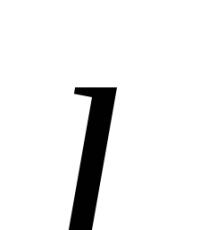Как узнать ключ активации виндовс 7. Как узнать серийный номер Windows, когда загрузка ОС уже невозможна
Иногда пользователи разных версий Windows путаются в том, какая именно версия у них стоит, какой в ОС сервис пак или ключ активации. Чтобы разъяснить этот вопрос, давайте обратимся к достоверной информации.
Восстановление утерянного ключа Windows
Если вам нужно узнать ключ активации для своей ОС (например, пришло время переустановки, а код потерялся, забыт или стерт с фирменной наклейки), его легко узнать посредством специального скриптового файла. Выглядит он так, как показано на картинке ниже. Итак, чтобы восстановить свой ключ активации, создадим в любом удобном месте пустой текстовый файл и вставим в него содержимое, указанное в изображении, поименовав его «WindowsKey». Сохраняем изменения, попутно присваивая ему расширение.vbs. Открываем файл снова и вуаля — появляется окно с текущим кодом для вашей ОС. По ссылке можно забрать уже готовый файл со всеми данными. Альтернативный вариант использует возможности PowerShell и также нуждается в создании специального файла, с названием module.ps1 (готовый). Открываем консоль и пишем в ней powershell, запуская тем самым одноименную оболочку. Далее разрешаем выполнять наш скриптовый файлик (пишем Set-ExecutionPolicy RemoteSigned) и подключаем его с помощью команды Import-Module \путь к доку\. И, наконец, выполняем наш долгожданный скрипт (пишем Get-WindowsProduct). Получаем всю информацию о ключах и активации.

Узнаем серийный номер Windows программой ProduKey
Если нет желания разбираться со скриптами, неизвестными командами и системными ресурсами, можно попробовать восстановить «серийник» посредством специальной программы ProduKey
. Примечательно то, что она не нуждается в установке, полностью совместима со всеми версиями «Окошек» и может узнать ключ даже у ОС, которая не работает и не загружается. Делаем это так: помещаем программу на внешний носитель, подключаем его к ПК (если Windows не работает — придется добавить программу с LiveCD) и запускаем нашу утилиту. Выбираем в меню «File» -> «Source» папку «Windows» на диске С:, жмем ОК. Программа показывает нам ключ, который мы незамедлительно переписываем или сохраняем в надежном месте.
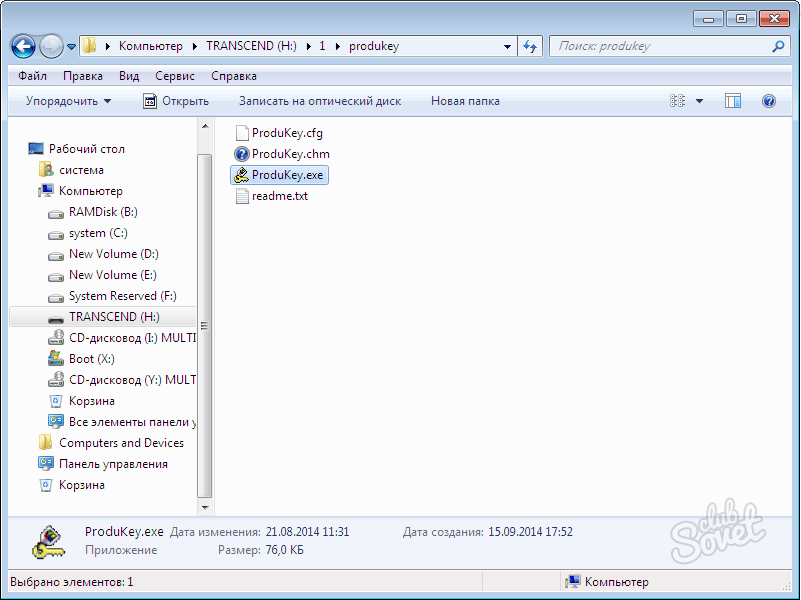
Как узнать версию Windows?
Если нужно понять, под какой именно версией ОС работает ваш компьютер, посетите официальную страницу сайта Microsoft . В самом верху будет отображен порядковый номер вашей системы. Чтобы узнать ее сервис-пак и тип (например Win 7 выпускается в семи различных сборках, с уникальными функциями), зайдите в Пуск и нажмите правой кнопкой манипулятора на иконке Компьютера. Выбирайте в выпадающем меню самый нижний пункт «Свойства». Во всплывающем окне будет подробно изложено все необходимое. Тот же результат получим введя название «winver» без кавычек в строку поиска Пуска. Если совсем углубляться в недра программной оболочки машины, есть возможность посмотреть версию Windows в реестре, проследовав по пути HKEY_LOCAL_MACHINE\SOFTWARE\Microsoft\Windows NT\CurrentVersion. Не менее хорошо выполнят эту работу утилиты для анализа конфигурации ПК, например Everest или Astra.
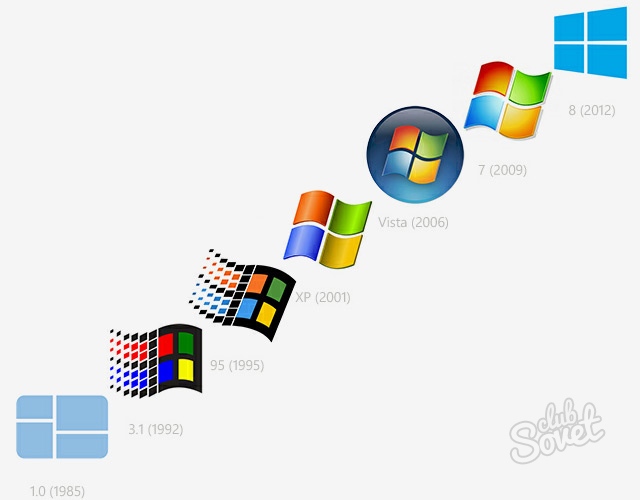
Обратите внимание — даже если нет срочной необходимости узнать версию или ключ своей ОС, лучше обнаружить их заранее. В случае поломки этот процесс станет значительно дольше и сложнее.
Часто при переустановке Windows возникает проблема, что найти/узнать/восстановить его оригинальный Product Key (он же серийный номер, ключ продукта, ключ активации, лицензия) уже невозможно. Либо утеряна наклейка с этим ключом, либо она затёрлась так, что уже ничего не разобрать. Ставить пиратскую версию, использовать всякие кряки, кейгены и сериалы, когда оплачена лицензия, жутко не хочется. Ещё немного горечи добавляет тот факт, что родной Windows уже не загружается. В этой статье мы расскажем как выйти без потерь из этой ситуации.
Регистрационный ключ хранится в реестре ОС по адресу HKLM\SOFTWARE\Microsoft\Windows NT\CurrentVersion\ вдвоичном параметре DigitalProductID в зашифрованном виде:
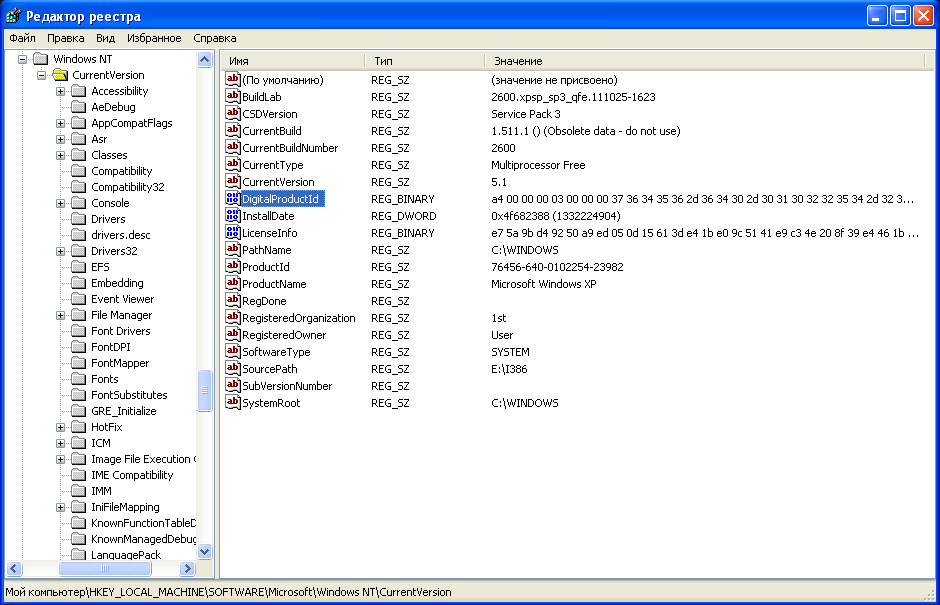
Серийный номер хранится в реестре в зашифрованном виде
1. Получаем доступ к информации
Если ваш компьютер ещё запускается — переходите сразу ко 2-му пункту. Если уже нет — тогда необходимо либо загрузиться с так называемого LiveCD (операционная система, загружающаяся со сменного носителя: компакт-диска, флешки), либо подключить винчестер к рабочему компьютеру.
2. Подключение к реестру и расшифровка ключа активации Windows
Несмотря на то, что заголовок звучит очень устрашающе, сложного в этом ничего нет. Существует множество программ, которые сделают эту сложную работу за нас. Среди всего этого множества мы для себя выбрали программу ProduKey от NirSoft.
Она имеет в том числе такие преимущества, как: её не нужно устанавливать, работает с любого носителя, есть 64-битная версия и, самое главное, она запросто читает серийники из «упавшего» виндовса без необходимости его собственной загрузки.
2.1. Запускаем программу

2.2. Выбираем целевую папку Windows
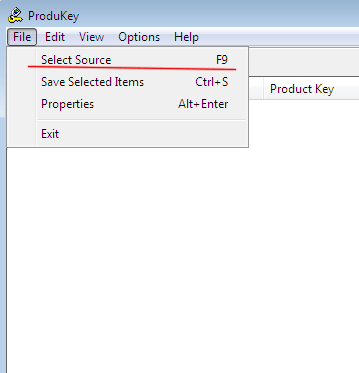 Для этого нужно либо пройти в меню File -> Select Source
, либо нажать на клавиатуре клавишу F9
и выбрать папку Windows, из которой мы хотим извлечь наш лицензионный номер:
Для этого нужно либо пройти в меню File -> Select Source
, либо нажать на клавиатуре клавишу F9
и выбрать папку Windows, из которой мы хотим извлечь наш лицензионный номер:
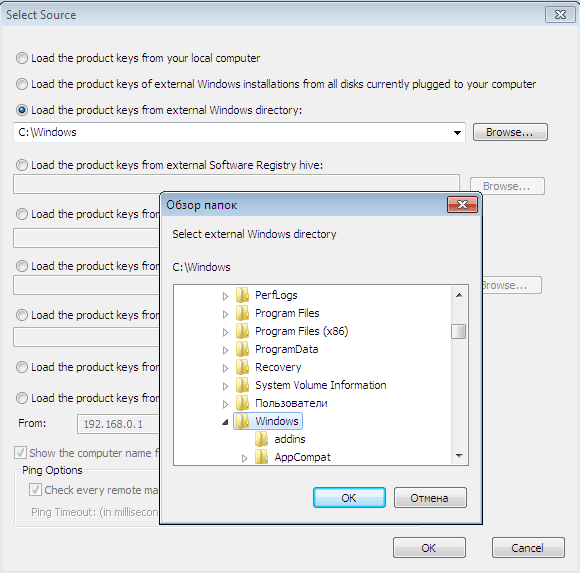
Теперь, зная точно версию операционной системы и её Product Key, можно со спокойным сердцем, чистой совестью перед Биллом Гейтсом и нетронутым кошельком, приступать к переустановке Windows и, например, автоматизации кафе и ресторанов :
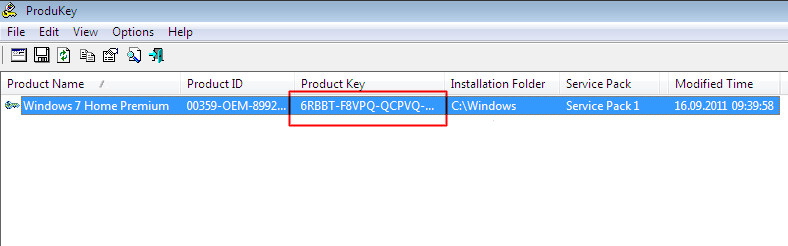
P.S.
Чтобы предупреждать такие случаи – не забываем заблаговременно делать важной информации!